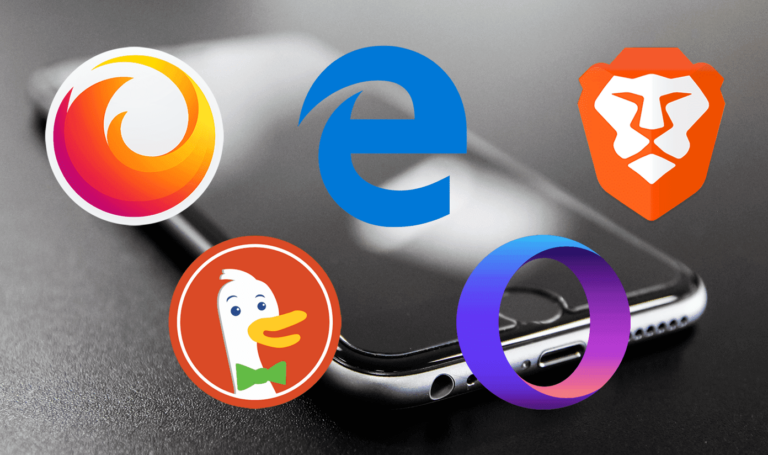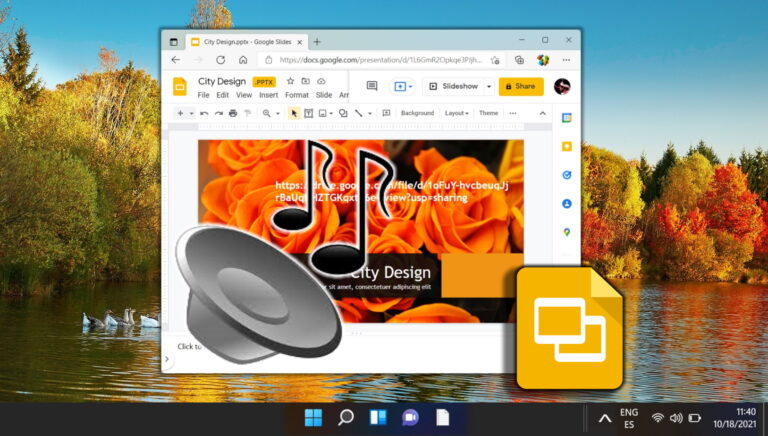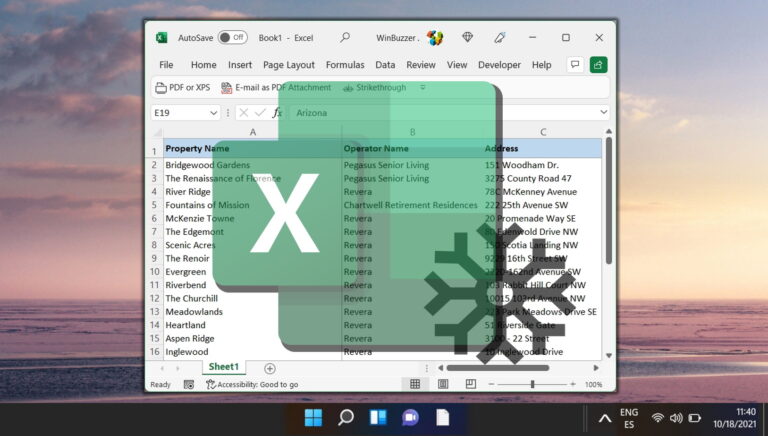Добавление программ и файлов в список избранного в проводнике Windows
Искусственный интеллект поможет тебе заработать!
![]()
Программы для Windows, мобильные приложения, игры - ВСЁ БЕСПЛАТНО, в нашем закрытом телеграмм канале - Подписывайтесь:)
Ты думаешь
закладки браузера
и папка
Избранное
вроде одно и то же? Я чувствую, что они есть. Подобно тому, как мы добавляем в закладки наши любимые и часто посещаемые веб-сайты в наших браузерах, мы также можем
куча наших любимых папок
в разделе «Избранное» (левая панель, также известная как
Панель навигации
) в Windows 7. После этого пользователи могут легко
добраться до своих важных каталогов папок
одним щелчком мыши.
Вы знаете, как добавлять папки в Избранное, верно? Если нет, позвольте мне сказать вам, что вы можете просто перетащить папку и оставить ее над разделом «Избранное», чтобы создать там ссылку.

Или, находясь в любимом месте, щелкните правой кнопкой мыши Избранное раздел и выберите Добавить текущее местоположение в избранное.
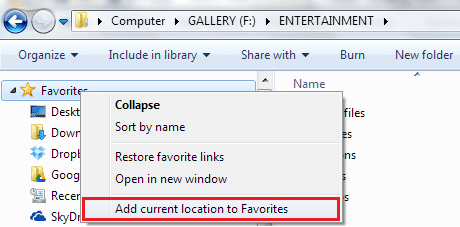
Ну а вы когда-нибудь пробовали подобное с каким-нибудь файлом или приложением, которое хотели закрепить в разделе Избранное? Это не позволяет вам добавлять их. Да, только для папок, файлов и программ, не получайте любовь избранного… по крайней мере, по умолчанию.
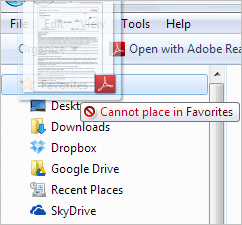
Конечно, есть обходные пути. Такие вещи, как Dropbox и SkyDrive, появляются в этом разделе из-за другого типа конфигурации, и это именно то, что мы собираемся изучить сегодня.
Действия по добавлению приложения или файла в папку «Избранное»
Процесс так же прост, как создание ярлыка для файла или программы, а затем добавление его в список записей в папке «Ссылки» пользователя. Вы можете выбрать несколько способов сделать это. Но для простоты мы возьмем пример и обсудим самый простой способ.

Шаг 1: Откройте экземпляр проводника Windows и перейдите к местоположению .exe приложения, которое вы хотите добавить сюда. Для примера возьмем Блокнот. Тип файла «приложение» Блокнота можно найти в папке system32 на диске C:.

Шаг 2: Откройте другой экземпляр проводника Windows и перейдите в папку «Ссылки». Адрес должен быть C:\Users\Username\Links. Или вы можете запустить диалоговое окно «Выполнить», ввести ссылки и нажать Войти.
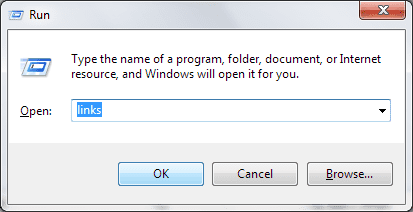
Шаг 3: Теперь, удерживая файл приложения (здесь, notepad.exe) кнопкой мыши, перетащите его в папку «Ссылки» и оставьте там.
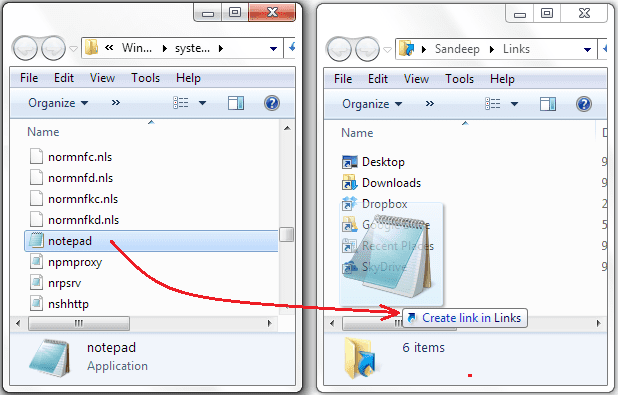
Просто, не так ли? Закройте все экземпляры проводника Windows, и когда вы откроете его в следующий раз, вы сможете найти свое любимое приложение в списке.

Вывод
Вам не кажется, что это позволит вам открывать ваши любимые приложения на ходу? Я имею в виду, что вам даже не нужно выходить из проводника, или искать его в меню «Пуск», или искать его на своем захламленном рабочем столе. Это сработало чудесно для меня, и я надеюсь, что это сработает и для вас.
Если вы знаете о подобном трюке, сообщите нам, и мы постараемся сделать его полноценным постом. 🙂
Программы для Windows, мобильные приложения, игры - ВСЁ БЕСПЛАТНО, в нашем закрытом телеграмм канале - Подписывайтесь:)